Przygotowywanie platformy Azure do lokalnego odzyskiwania po awarii na platformie Azure
W tym artykule opisano sposób przygotowywania zasobów i składników platformy Azure w celu skonfigurowania odzyskiwania po awarii lokalnych maszyn wirtualnych VMware, maszyn wirtualnych funkcji Hyper-V lub serwerów fizycznych z systemem Windows/Linux na platformie Azure przy użyciu usługi Azure Site Recovery.
Ten artykuł jest pierwszym samouczkiem z serii pokazującej, jak skonfigurować odzyskiwanie po awarii dla lokalnych maszyn wirtualnych.
Ten samouczek zawiera informacje na temat wykonywania następujących czynności:
- Sprawdź, czy konto platformy Azure ma uprawnienia do replikacji.
- Utwórz magazyn usługi Recovery Services. Magazyn przechowuje metadane i informacje o konfiguracji dla maszyn wirtualnych i innych składników replikacji.
- Konfigurowanie sieci wirtualnej platformy Azure. Po utworzeniu maszyn wirtualnych platformy Azure po przejściu w tryb failover są one przyłączone do tej sieci.
Uwaga
W samouczkach przedstawiono najprostszą ścieżkę wdrożenia dla scenariusza. Jeśli to możliwe używają opcji domyślnych i nie przedstawiają wszystkich możliwych ustawień i ścieżek. Aby uzyskać szczegółowe instrukcje, zapoznaj się z artykułem w sekcji Instrukcje spisu treści Site Recovery.
Logowanie do platformy Azure
Jeśli nie masz subskrypcji platformy Azure, przed rozpoczęciem utwórz bezpłatne konto. Następnie zaloguj się do Azure Portal.
Wymagania wstępne
Przed rozpoczęciem wykonaj następujące czynności:
- Zapoznaj się z architekturą oprogramowania VMware, funkcji Hyper-V i odzyskiwania po awarii serwera fizycznego .
- Przeczytaj często zadawane pytania dotyczące oprogramowania VMware i funkcji Hyper-V
Sprawdzanie uprawnień konta
Jeśli właśnie utworzono bezpłatne konto platformy Azure, jesteś administratorem subskrypcji i masz potrzebne uprawnienia. Jeśli nie jesteś administratorem subskrypcji, współpracuj z administratorem w celu przypisania potrzebnych uprawnień. Aby włączyć replikację dla nowej maszyny wirtualnej, konieczne jest posiadanie następujących uprawnień:
- Tworzenie maszyny wirtualnej w wybranej grupie zasobów.
- Tworzenie maszyny wirtualnej w wybranej sieci wirtualnej.
- Zapisywanie na koncie usługi Azure Storage.
- Zapisywanie na dysku zarządzanym platformy Azure.
Aby można było wykonać te zadania, do konta musi być przypisana wbudowana rola Współautor maszyny wirtualnej. Ponadto aby zarządzać operacjami Site Recovery w magazynie, twoje konto powinno mieć przypisaną wbudowaną rolę współautora Site Recovery.
Tworzenie magazynu usługi Recovery Services
W Azure Portal wybierz pozycję Utwórz zasób.
Przeszukaj Azure Marketplace usług Recovery Services.
Wybierz pozycję Kopia zapasowa i Site Recovery z wyników wyszukiwania, a następnie na stronie Kopia zapasowa i Site Recovery kliknij przycisk Utwórz.
Na stronie Tworzenie magazynu usługi Recovery Services w sekcji Podstawowe>szczegóły projektu wykonaj następujące czynności:
- W obszarze Subskrypcja. Używamy subskrypcji Contoso.
- W obszarze Grupa zasobów wybierz istniejącą grupę zasobów lub utwórz nową. Na przykład contosoRG.
Na stronie Tworzenie magazynu usługi Recovery Services w sekcji Szczegóły wystąpienia podstawowego> wykonaj następujące czynności:
- W polu Nazwa magazynu wprowadź przyjazną nazwę identyfikującą magazyn. Na przykład ContosoVMVault.
- W obszarze Region wybierz region, w którym powinien znajdować się magazyn. Na przykład (Europa) Europa Zachodnia.
- Wybierz pozycję Przejrzyj i utwórz,> aby utworzyć magazyn odzyskiwania.
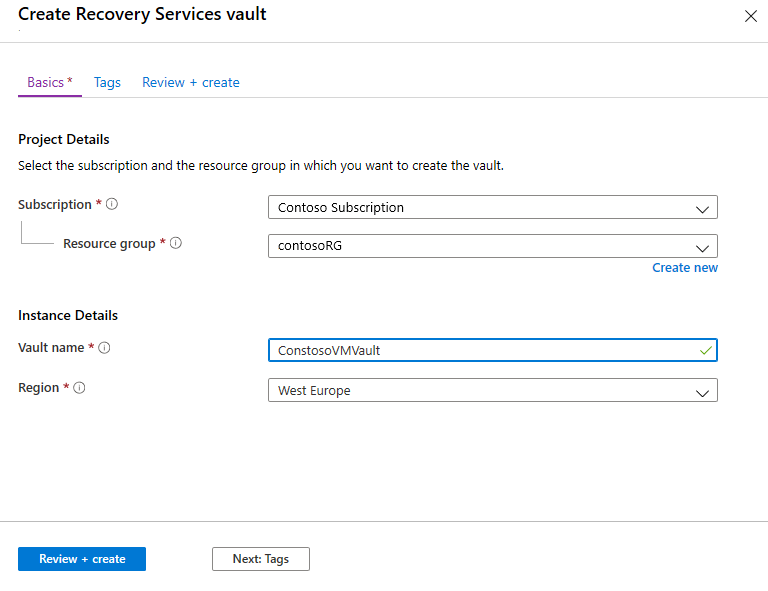
Nowy magazyn będzie teraz wyświetlany na stronie Pulpit nawigacyjny>Wszystkie zasoby i na głównej stronie Magazyny usługi Recovery Services .
Konfiguracja sieci platformy Azure
Maszyny lokalne są replikowane do dysków zarządzanych platformy Azure. W przypadku przejścia w tryb failover maszyny wirtualne platformy Azure są tworzone na podstawie tych dysków zarządzanych i przyłączone do sieci platformy Azure określonej w tej procedurze.
W Azure Portal wybierz pozycję Utwórz zasób.
W obszarze Kategorie wybierz pozycję Sieć wirtualna>.
Na stronie Tworzenie sieci wirtualnej na karcie Podstawy wykonaj następujące czynności:
- W obszarze Subskrypcja wybierz subskrypcję, w ramach której chcesz utworzyć sieć.
- W obszarze Grupa zasobów wybierz grupę zasobów, w której chcesz utworzyć sieć. Na potrzeby tego samouczka użyj istniejącej grupy zasobów contosoRG.
- W polu Nazwa sieci wirtualnej wprowadź nazwę sieci. Nazwa musi być unikatowa w obrębie grupy zasobów platformy Azure. Na przykład ContosoASRnet.
- W obszarze Region wybierz pozycję (Europa) Europa Zachodnia. Sieć musi znajdować się w tym samym regionie co magazyn Usług odzyskiwania.
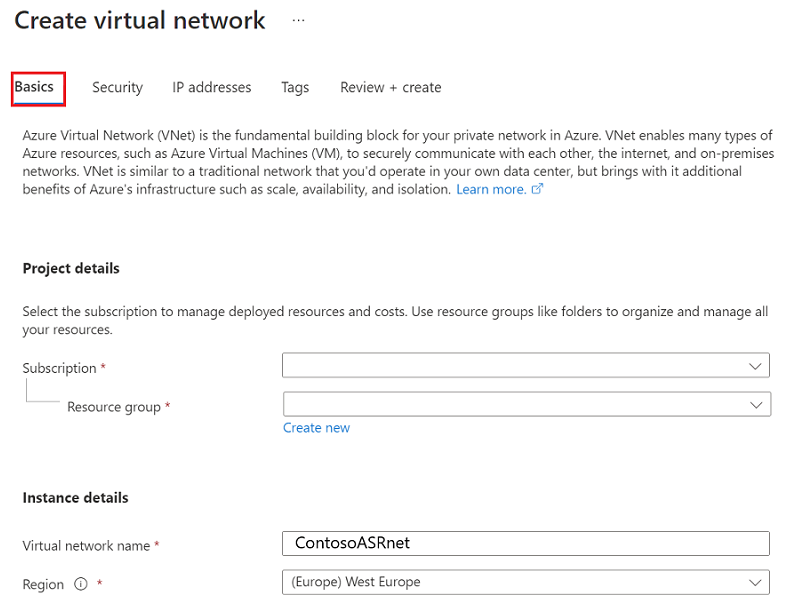
Na karcie Tworzenieadresów IPsieci> wirtualnej wykonaj następujące czynności:
Ponieważ nie ma podsieci dla tej sieci, najpierw usuniesz istniejący zakres adresów. W tym celu wybierz wielokropek (...), w obszarze dostępny zakres adresów IP, a następnie wybierz pozycję Usuń przestrzeń adresową.
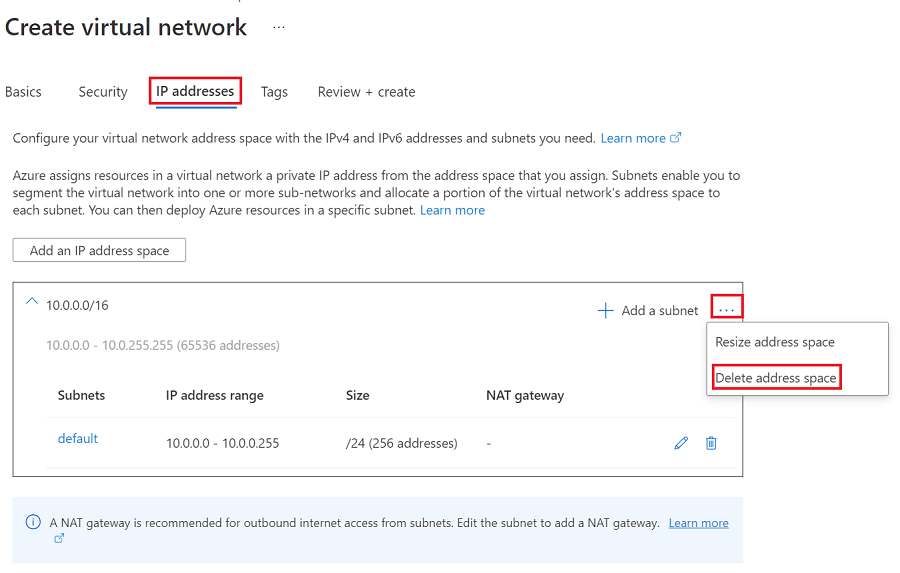
Po usunięciu istniejącego zakresu adresów wybierz pozycję Dodaj przestrzeń adresową IP.
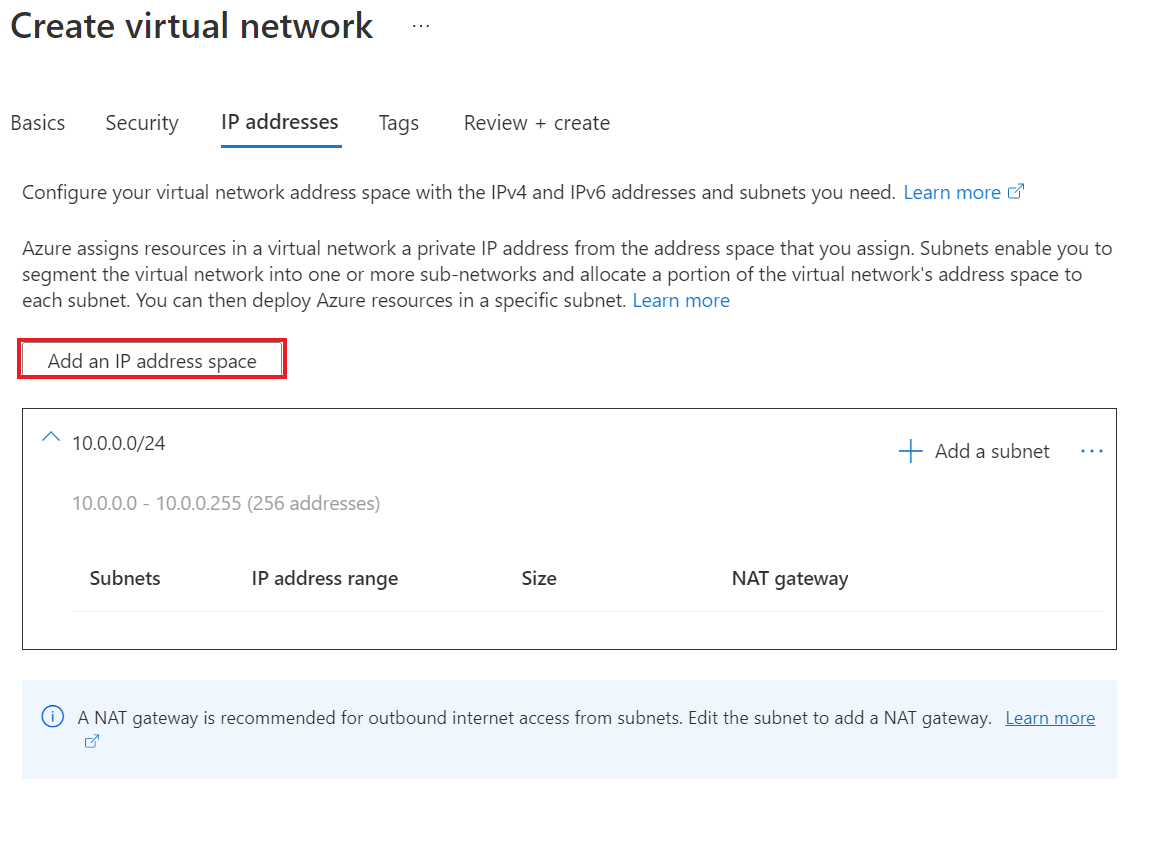
W polu Adres początkowy wprowadź wartość 10.0.0.
W obszarze Rozmiar przestrzeni adresowej wybierz pozycję /24 (256 adresów).
Wybierz pozycję Dodaj.
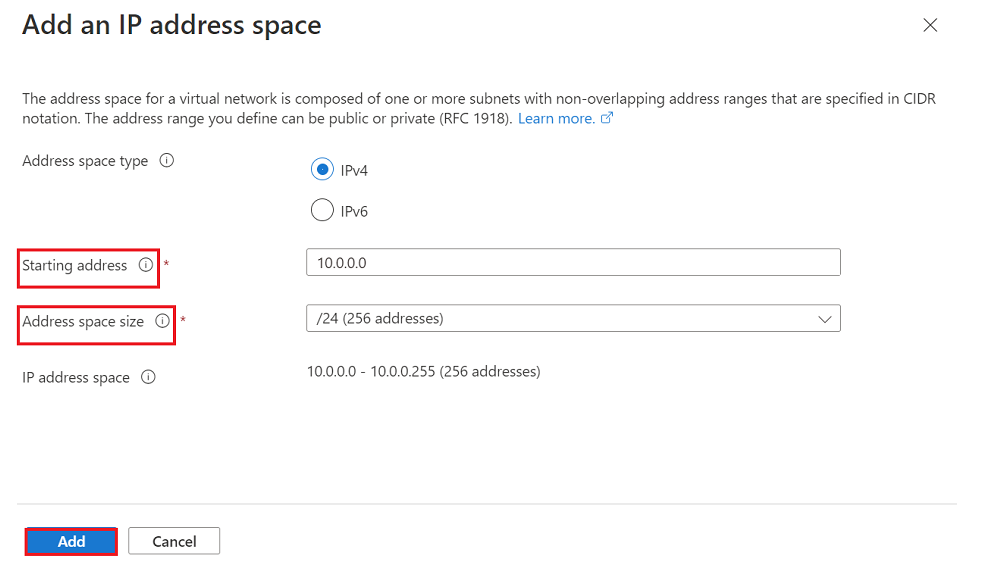
Wybierz pozycję Przejrzyj i utwórz,> aby utworzyć nową sieć wirtualną.
Utworzenie sieci wirtualnej zajmuje kilka sekund. Po jego utworzeniu zobaczysz go na pulpicie nawigacyjnym Azure Portal.
Następne kroki
- W przypadku odzyskiwania po awarii programu VMware przygotuj lokalną infrastrukturę VMware.
- W przypadku odzyskiwania po awarii funkcji Hyper-V przygotuj lokalne serwery funkcji Hyper-V.
- W przypadku odzyskiwania po awarii serwera fizycznego skonfiguruj serwer konfiguracji i środowisko źródłowe
- Dowiedz się więcej na temat sieci platformy Azure.
- Dowiedz się więcej o dyskach zarządzanych.